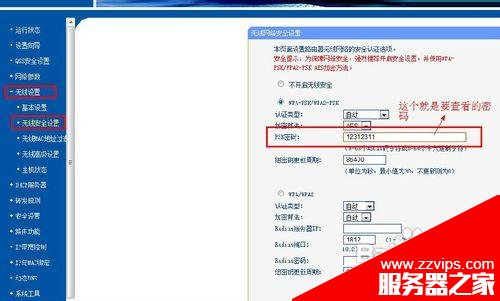方法一:在电脑网络连接中查看密码
在电脑网络连接的时候都会设置wifi网络的拨号和密码设置等等,所以可以通过连接中进行看到,具体的步骤:(以下步骤以win7系统继续操作)
左键点击无线网络标识,然后会弹出网络连接的状态框;

选中需要查看的无线网络连接,右键点击,在选择菜单里,选择属性;
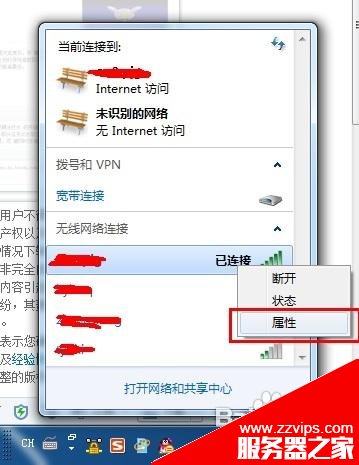
在属性窗口中,选择安全选项卡,然后把显示字符选项前面的勾打上,则此时网络密匙就能完全展示出来。
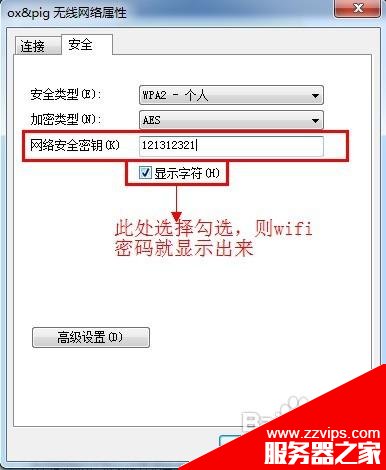
方法二:通过无线路由器设置查看密码
用无线路由器进行上网都会设置无线网络的密码,所以可以在无线路由设置里看到密码。具体的步骤方法:
打开浏览器,输入192.168.1.1,弹窗无线路由器的登录,正常账号都是admin,密码也是admin,这里输入的地址和账户密码会因为路由器的不同而有所不一样;
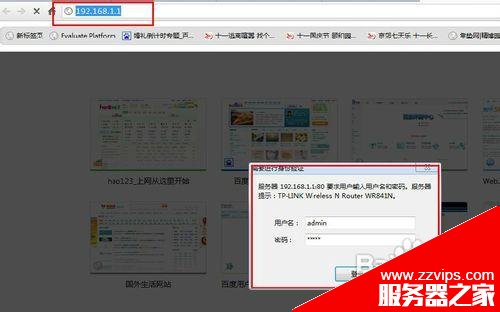
点击登录后,进入无线路由设置向导页面;

在左侧的菜单栏,选择无线设置下的无线安全设置,点击后,右侧会出现路由器的相关的加密方式,选择自己加密的形式,可以查看wifi密码。